La hoja de trucos completa de redes sociales para WordPress (actualizado)
Publicado: 2022-09-17¿Está buscando una hoja de trucos de redes sociales que pueda seguir para configurar rápidamente perfiles de redes sociales de la manera correcta?
Si te tomas en serio tu sitio web o blog, simplemente no puedes ignorar las redes sociales. El problema es que cada una de estas plataformas tiene diferentes requisitos para fotos de portada, imágenes de perfil, portadas de artículos, etc. Esto hace que sea bastante abrumador para los nuevos usuarios comenzar.
En este artículo, compartiremos nuestra última hoja de trucos de redes sociales para WordPress.
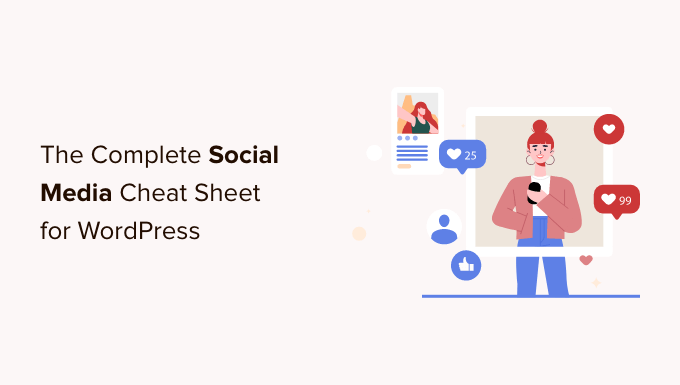
¿Por qué necesita una hoja de trucos de redes sociales para WordPress?
Si ha estado ejecutando perfiles de redes sociales para su blog o sitio web de WordPress, notará que cada plataforma tiene requisitos diferentes.
Por ejemplo, Facebook tiene requisitos específicos para el tamaño de las imágenes, mientras que Pinterest necesita proporciones totalmente diferentes.
Puede ser difícil recordar toda esa información al crear imágenes de redes sociales para sus artículos o perfil.
Una hoja de trucos le ayuda a buscar rápidamente todas estas opciones. También se asegurará de que no se pierda nada importante al crear un perfil de redes sociales o publicar un nuevo artículo en su sitio web de WordPress.
Dicho esto, comencemos con nuestra última hoja de trucos de redes sociales para usuarios de WordPress.
Aquí hay una descripción general rápida de las cosas que cubriremos en este artículo:
Elija sus plataformas de redes sociales
Hay tantos sitios web de redes sociales, pero no todos son útiles para hacer crecer su negocio o atraer tráfico a su sitio web.
Además de sitios más grandes como Facebook y Twitter, puede elegir plataformas que funcionen mejor con el público objetivo y el nicho de su sitio web.
Por ejemplo, si tiene un blog de moda, es posible que desee utilizar Instagram para promocionar su contenido.
Un blog de comida y recetas puede querer enfocarse en YouTube y Yummly.
Los sitios web de decoración del hogar o bricolaje pueden encontrar útil Pinterest para encontrar la audiencia adecuada.
Elegir las plataformas adecuadas para su público objetivo lo ayudará a crear una estrategia efectiva de marketing en redes sociales para hacer crecer su negocio.
Lista de verificación de tamaños de imágenes de redes sociales
Para promocionar su blog o negocio en las redes sociales, deberá configurar perfiles, cargar el logotipo de su sitio web y una foto de portada, y crear imágenes para acompañar sus artículos y enlaces.
Puedes ver nuestro artículo sobre cómo crear fácilmente imágenes para tu blog de WordPress para aprender a hacer bellas imágenes sin contratar a un diseñador gráfico.
Ahora el problema es que cada plataforma de redes sociales tiene requisitos específicos para estas imágenes. Si no usa el tamaño correcto, sus imágenes se verán torcidas o estiradas.
Aquí está nuestra hoja de trucos rápidos para los tamaños de imagen de las redes sociales que puede usar al crear imágenes para sus cuentas sociales.
Tamaños de imagen de Facebook
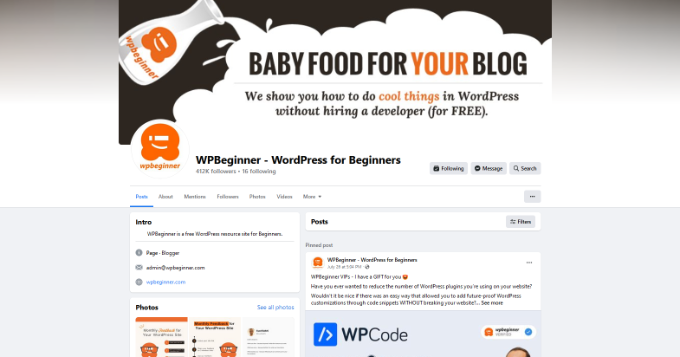
Facebook tiene recomendaciones específicas para que las imágenes se utilicen en diferentes áreas.
Imagen de portada: 820 x 312 píxeles en computadoras y 640 x 360 píxeles para teléfonos inteligentes. Las imágenes de portada deben tener menos de 100 KB en tamaño de archivo. Podría estar en formato de archivo JPEG o PNG. Puede crear una imagen más grande manteniendo la misma relación de aspecto, y Facebook creará automáticamente tamaños más pequeños para mostrar en dispositivos móviles.
Imagen de perfil: una imagen cuadrada de al menos 170 x 170 píxeles en computadoras y 128 x 128 píxeles en teléfonos inteligentes. Para las páginas comerciales, aquí es donde idealmente mostraría su logotipo personalizado. Esta imagen se recortará para mostrarse como un círculo.
Imagen compartida: 1200 x 630 píxeles. Esta imagen se mostrará en su página con un ancho máximo de 470 píxeles y en el feed con un ancho máximo de 600 píxeles.
Imagen de portada del grupo: 1640 x 856 píxeles.
Tamaños de imagen de Twitter
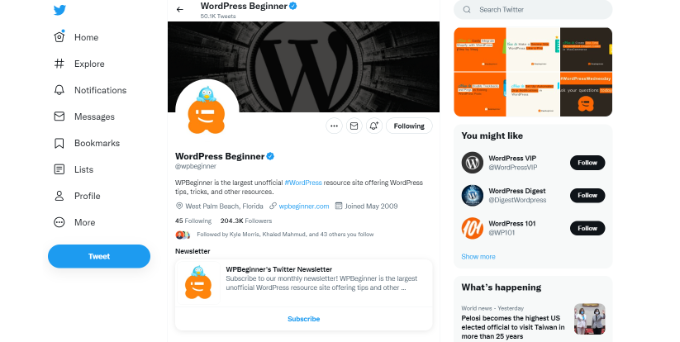
Twitter es el centro de conversación de Internet. Los siguientes son los tamaños de imagen recomendados para que Twitter haga que su perfil sea más atractivo y profesional.
Imagen de cabecera: 1500 x 500 píxeles. Esta imagen de ancho completo aparece como la imagen de portada de su página de perfil de Twitter.
Imagen de perfil: 400 x 400 píxeles. Esta imagen cuadrada se recorta para mostrarse en formato circular. Twitter le permite cargar formatos JPG, PNG y GIF con un tamaño máximo de archivo de 2 MB.
Imagen in-stream: 1200 x 675 píxeles. Esta imagen se muestra cuando comparte un artículo, retuitea, incrusta un tuit, carga imágenes y más. Si ya está utilizando Twitter Cards, Twitter podrá elegir la imagen correcta para mostrarla con la descripción y el título de su artículo.
Tamaños de imagen de Instagram
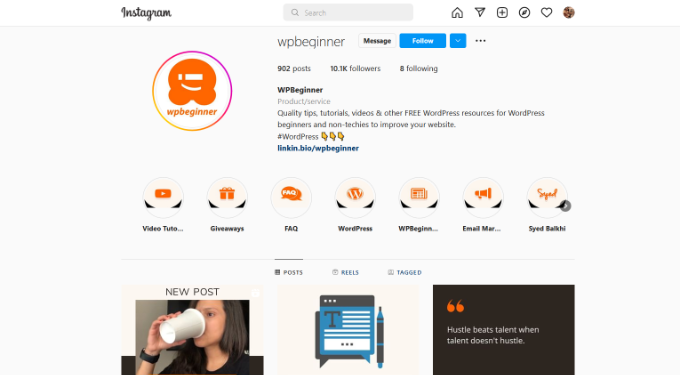
El contenido principal de Instagram ya está en formato visual. Si está cargando fotos directamente desde su teléfono usando la aplicación de Instagram, automáticamente se encargará de los tamaños de imagen apropiados para usted.
Para otras cargas, puede seguir estas recomendaciones de tamaño de imagen de Instagram para obtener los mejores resultados.
Imagen de perfil: 320 x 320 píxeles. Puede usar dimensiones de imagen más grandes siempre que sea una imagen cuadrada.
Miniatura de la imagen: 161 x 161 píxeles. Esta imagen se muestra como miniaturas de sus fotos.
Fotos compartidas: 1080 x 1080 píxeles. Puede utilizar una imagen de mayor resolución siempre que sea una imagen cuadrada.
Vídeos compartidos: 1080 píxeles de ancho.
Historias de Instagram: 1080 x 1920 píxeles o mínimo 600 x 1067 píxeles. El tamaño del archivo no puede exceder los 4 GB, lo cual es bastante para un video de alta calidad.
Tamaños de imagen de YouTube
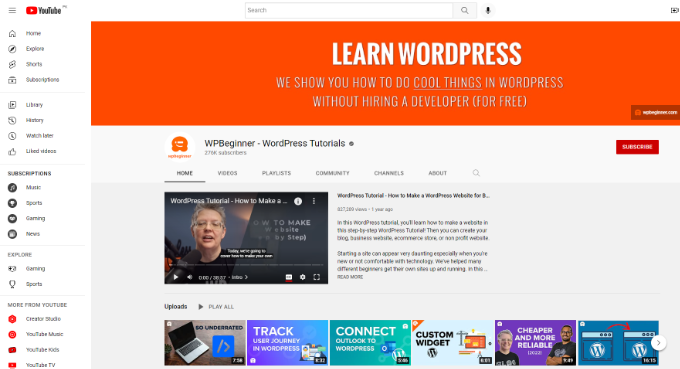
YouTube no solo es la segunda plataforma de redes sociales más popular, sino también el segundo motor de búsqueda más popular. La imagen de su canal de YouTube, la imagen de portada y las miniaturas de video son cruciales para obtener más vistas para sus videos.
Imagen de portada del canal de YouTube: 2048 x 1152 píxeles. Debe asegurarse de que la imagen esté centrada horizontalmente para que se vea bien en dispositivos móviles donde YouTube puede recortar la imagen para que se ajuste al tamaño de la pantalla del usuario.
Icono de canal: 800 x 800 píxeles. Esta imagen se muestra como el icono de tu canal y, en ocasiones, puede recortarse como una imagen circular.
Miniatura de vídeo: 1280 x 720 píxeles. Pregúntale a cualquier creador de YouTube y te dirá que la miniatura del video es la parte más importante de la optimización de videos en YouTube. Esto es lo que verán los usuarios de YouTube en su página de inicio, en la búsqueda y en otras áreas. Una miniatura de video altamente optimizada lo ayuda a obtener más vistas y hacer crecer su canal.
Tamaños de imagen de Pinterest
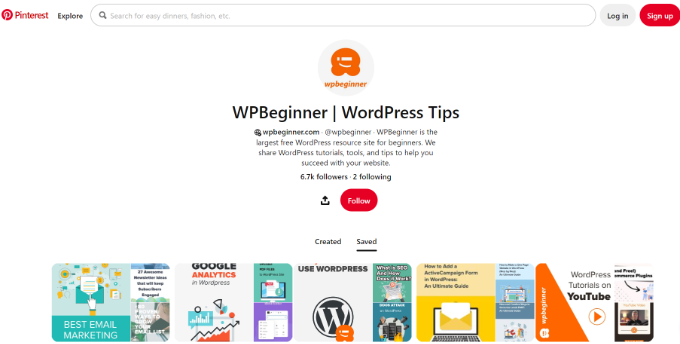
Pinterest es una plataforma visual para compartir en redes sociales, lo que significa que las imágenes juegan el papel más importante en el crecimiento de los seguidores de Pinterest.
Imagen de perfil: 165 x 165 píxeles. Puede cargar una imagen de mayor resolución con un tamaño de archivo máximo de 10 MB.
Portada del perfil: 800 x 450 píxeles. Seleccione un tablero para presentarlo como portada de su perfil. Pinterest buscará automáticamente los pines de ese tablero para crear la portada de tu perfil.
Imagen de portada del tablero: 222 x 150 píxeles. Pinterest te permite elegir la imagen de portada de los pines que has guardado para ese tablero.
Vista previa de la imagen anclada: 236 píxeles de ancho. Pinterest escala automáticamente tus pines para que se ajusten a su cuadrícula. Para obtener los mejores resultados, debe cargar las imágenes con una relación de aspecto de 2:3 a 1:3,5.

Tamaños de imagen de LinkedIn
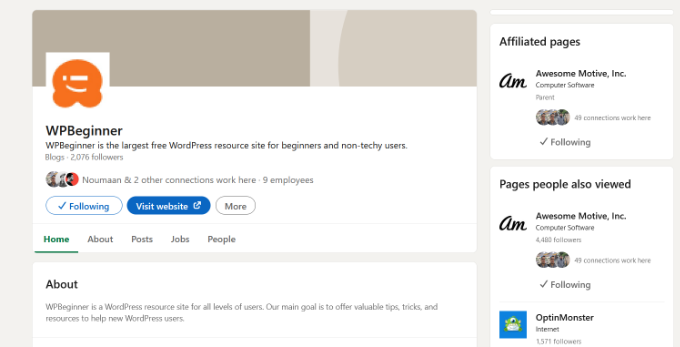
LinkedIn puede ser una gran fuente de tráfico, conexiones y construcción de una imagen de marca. Es una plataforma de redes sociales para profesionales y empresas, lo que la convierte en una poderosa herramienta para ayudarlo a hacer crecer su negocio.
Imagen de perfil personal: 400 x 400 píxeles con un tamaño máximo de archivo de imagen de 10 MB.
Imagen de banner para perfil personal: 1584 x 396 píxeles con un tamaño de archivo máximo de 4 MB.
Imagen de portada de la empresa: 1128 x 191 píxeles.
Imagen compartida: 1200 x 627 píxeles.
Imagen del logotipo/perfil de la empresa: imagen de 300 x 300 píxeles o una resolución superior con una relación de aspecto de 1:1.
Configuración de la optimización de redes sociales en WordPress
Ahora que ha aprendido sobre los tamaños de imagen adecuados para las redes sociales, el siguiente paso es asegurarse de que su sitio de WordPress esté optimizado para las redes sociales.
El aspecto más importante de esta optimización es configurar la inclusión automática de metadatos de Open Graph. Los metadatos de Open Graph son una tecnología que le permite incluir información adicional en sus páginas web que las redes sociales y los motores de búsqueda necesitan.
Primero, debe instalar y activar el complemento All in One SEO. Para obtener más detalles, consulte nuestra guía paso a paso sobre cómo instalar un complemento de WordPress.
AIOSEO es el mejor complemento SEO de WordPress que lo ayuda a obtener más tráfico de los motores de búsqueda. También es una herramienta completa de optimización de sitios web que incluye soporte para plataformas de redes sociales.
Tras la activación, debe visitar la página All in One SEO » Redes sociales . Desde aquí, primero debe agregar las URL de su perfil de redes sociales en la pestaña 'Perfiles sociales'.
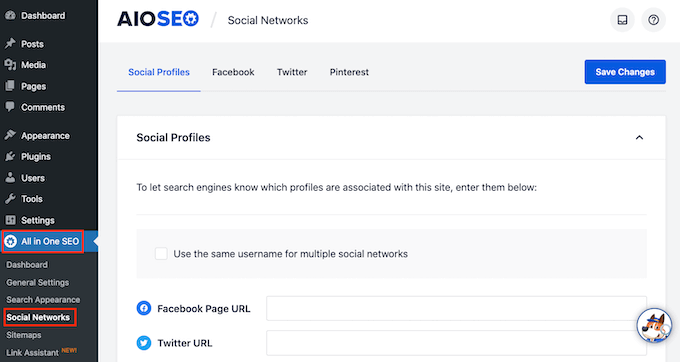
No necesita agregar todas las URL, simplemente puede omitir los sitios web de redes sociales donde no tiene un perfil.
A continuación, debe cambiar a la pestaña de Facebook. Desde aquí puede ver que AIOSEO habilita los metadatos de Open Graph de forma predeterminada.
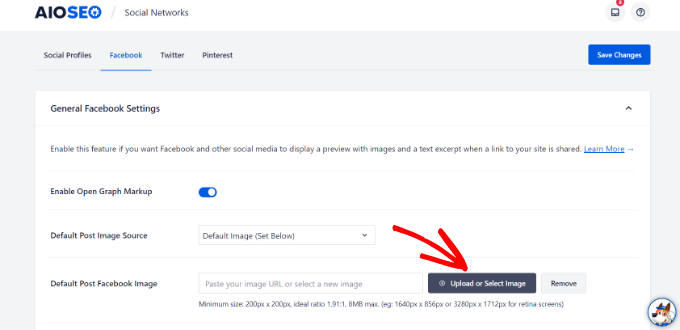
A continuación, debe proporcionar una imagen de Facebook de publicación predeterminada para la página principal de su sitio web. La imagen que proporcione aquí se mostrará cuando alguien comparta la página principal o la URL raíz de su sitio web en Facebook.
A continuación, cambie a la pestaña de Twitter. Aquí puede elegir la visualización de la tarjeta predeterminada para su sitio web.
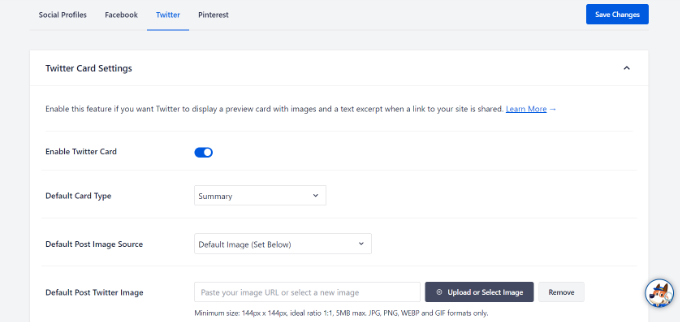
Una opción de 'resumen con imagen grande' mostrará su imagen para compartir en Twitter con un resumen de su artículo.
Ahora puedes cambiar a la pestaña de Pinterest. Desde aquí puede agregar la etiqueta de confirmación de Pinterest a su sitio web.
Puede hacer clic en el enlace en la pantalla para reclamar su sitio web y obtener el código de confirmación. Para más detalles, puedes ver nuestra guía sobre cómo verificar tu sitio de WordPress en Pinterest.
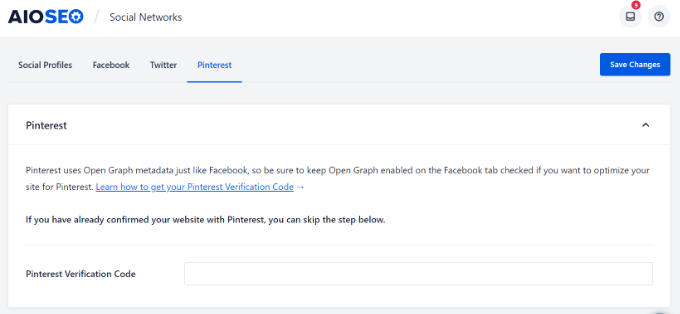
No olvide hacer clic en el botón 'Guardar cambios' para almacenar su configuración.
Configuración de redes sociales para publicaciones y páginas de WordPress
Al igual que la configuración de SEO para publicaciones y páginas, también puede optimizarlas para sitios web de redes sociales.
El complemento AIOSEO le permite configurar fácilmente las opciones sociales para sus publicaciones y páginas individuales.
Simplemente edite la publicación del blog o la página que desea optimizar y luego desplácese hacia abajo hasta la sección 'Configuración de AIOSEO' debajo del editor.
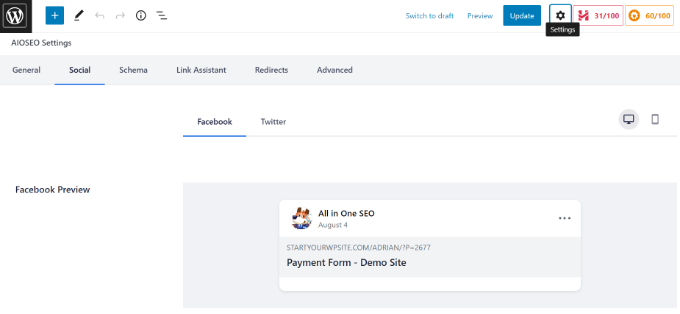
Cambie a la pestaña 'Social' y podrá cargar un título y una descripción personalizados, así como una imagen para compartir en Facebook y Twitter. También puede ver una vista previa de cómo se verá su publicación cuando se comparta en las redes sociales.
Después de eso, puede hacer clic en 'Publicar' o 'Actualizar' para guardar su publicación o página.
Agregar botones para compartir en redes sociales a su sitio web
La forma más fácil de promocionar su sitio web en las redes sociales es alentar a sus usuarios a compartir su contenido. Esto se puede lograr agregando botones para compartir en redes sociales a las publicaciones y páginas de su blog.
Primero, debe instalar y activar el complemento Shared Counts. Para obtener más detalles, consulte nuestra guía paso a paso sobre cómo instalar un complemento de WordPress.
Shared Counts es el mejor complemento de redes sociales para WordPress. Le permite agregar fácilmente botones para compartir en redes sociales a las publicaciones de su blog de WordPress.
Tras la activación, simplemente diríjase a la página Configuración » Recuentos compartidos para configurar las opciones del complemento.
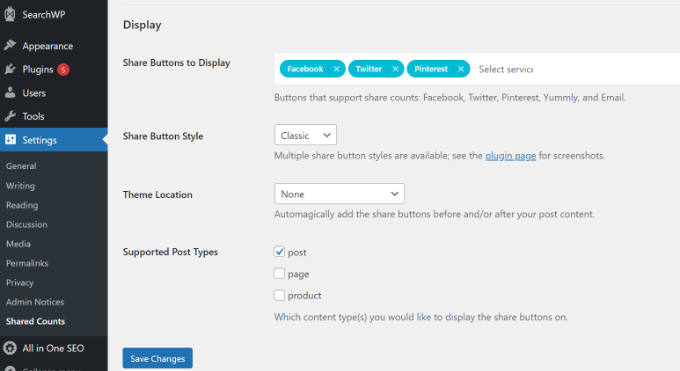
Desde aquí, debe desplazarse hacia abajo hasta la sección "Mostrar" y seleccionar los sitios web de redes sociales que desea mostrar en el campo "Compartir botones para mostrar".
Después de eso, puede elegir un estilo de botón y la ubicación donde desea mostrar los botones.
No olvide hacer clic en el botón 'Guardar cambios' para almacenar su configuración.
Ahora puede visitar cualquier publicación en su sitio web para ver los botones para compartir en redes sociales en acción.
Para obtener instrucciones más detalladas, consulte nuestra guía sobre cómo agregar botones para compartir en redes sociales en WordPress.
Configurar el intercambio social automatizado en WordPress
Las plataformas de redes sociales son excelentes para generar seguidores y atraer más tráfico a su sitio web. Sin embargo, puede llevar bastante tiempo compartir contenido en diferentes plataformas e interactuar con su audiencia.
Afortunadamente, hay varias herramientas en línea que puede usar para automatizar el proceso.
- Uncanny Automator es el mejor complemento de automatización de WordPress que le permite conectar sus perfiles de redes sociales con WordPress. Con el complemento, puede compartir automáticamente nuevas publicaciones de blog en Facebook, twittearlas en Twitter y compartirlas en Instagram.
- Smash Balloon es el mejor complemento de feeds de redes sociales para WordPress y le permite crear feeds personalizados en su sitio de WordPress. Puede incrustar fácilmente publicaciones de Instagram, Facebook, Twitter y YouTube en su sitio para aumentar la participación, aumentar los seguidores sociales y generar confianza con los usuarios.
- Revive Old Posts te permite volver a compartir automáticamente publicaciones de blog antiguas en tus perfiles de redes sociales a intervalos regulares. Obtenga más información en nuestro tutorial sobre cómo compartir automáticamente sus publicaciones antiguas de WordPress.
- Buffer es una plataforma que le permite configurar una cola de actualizaciones de redes sociales y publicarlas en su horario preferido.
- MonsterInsights lo ayuda a rastrear fácilmente el tráfico de las redes sociales utilizando Google Analytics. Esto le ayuda a conocer el rendimiento de sus publicaciones en los sitios web de redes sociales. Para obtener más información, consulte esta guía sobre cómo realizar un seguimiento del tráfico de las redes sociales con Google Analytics.
Esperamos que esta hoja de trucos de redes sociales para WordPress lo haya ayudado a mejorar su estrategia de marketing en redes sociales. Es posible que también desee ver nuestra lista de los mejores servicios de marketing por correo electrónico y cómo iniciar su propio podcast.
Si te gustó este artículo, suscríbete a nuestro canal de YouTube para videos tutoriales de WordPress. También puede encontrarnos en Twitter y Facebook.
